在三星手機上關閉 Galaxy AI 的說明

如果您不再需要在三星手機上使用 Galaxy AI,您可以透過非常簡單的操作將其關閉。以下是關閉三星手機上 Galaxy AI 的說明。
Vietcombank Internet Banking是Vietcombank的在線銀行服務。要執行在線匯款以及許多其他公用服務,您需要註冊Vietcombank網上銀行或使用其他方式,例如Vietcombank eBanking,VCB-iB @ nking。
但是,許多人不知道如何註冊以及如何使用此網上銀行服務?因此,請參考以下Download.com.vn指南:
如果您使用的是Vietcombank,但尚未註冊網上銀行服務,則需要更多信息,可以到任何Vietcombank交易辦公室進行註冊或致電1900 54 54 13。
注意:需要攜帶ID / CCCD / Passport到櫃檯。完成後,該帳戶將在24小時內發送到您的電子郵件中。
首先,訪問Vietcombank的網站登錄您的帳戶。在這裡,以表格形式輸入以下信息:
| 項目 | 說明 |
|---|---|
| 用戶名: | 當客戶註冊VCB-iB @ nking服務時,由Vietcombank提供。 |
| 密碼: | 第一次登錄將發送到客戶的電子郵件。 |
| 驗證碼: | 顯示在“輸入安全碼”框的右側。 |
然後,按登錄按鈕訪問以使用VCB-iB @ nking服務。
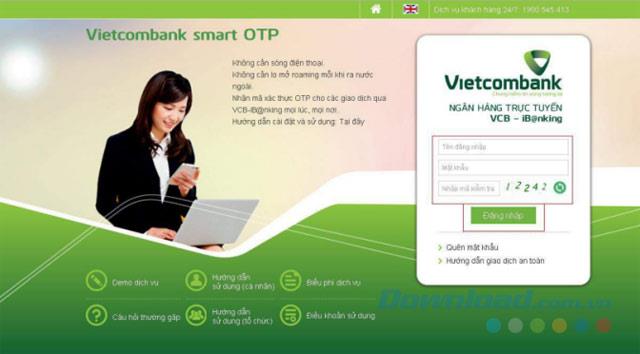
如果您是首次使用此服務,系統將顯示一個屏幕以更改密碼,輸入第一個密碼,新密碼並重新輸入新密碼。然後單擊確認以完成。
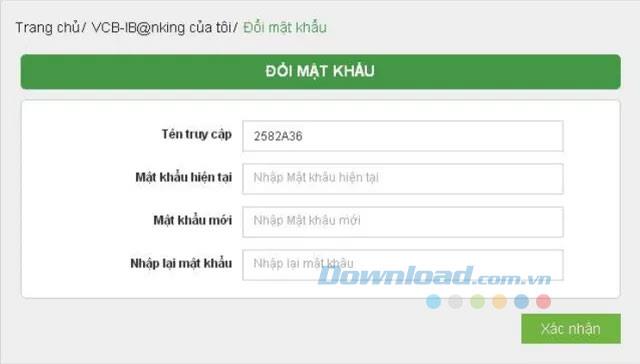
更改密碼後,註冊OTP方法以註冊用於接收OTP的電話號碼。單擊我的VCB-iB @ nking,選擇安裝OTP接收方法。然後,選擇OTP方法對交易進行身份驗證:
選中我已閱讀,理解,同意並同意遵守條款...的複選框,然後單擊確認按鈕以完成安裝。
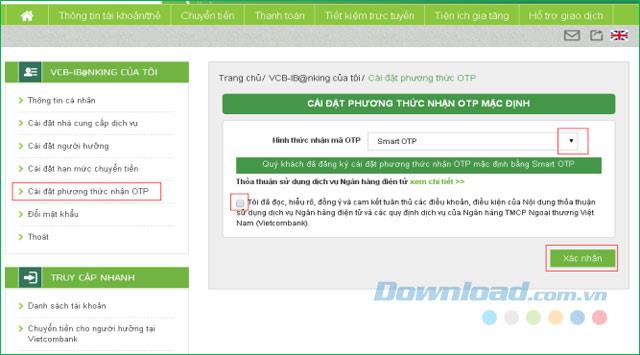
註冊OTP方法時,客戶可以選擇交易的最大轉賬限額。只需單擊我的VCB-iB @ nking,然後選擇設置轉移限制。
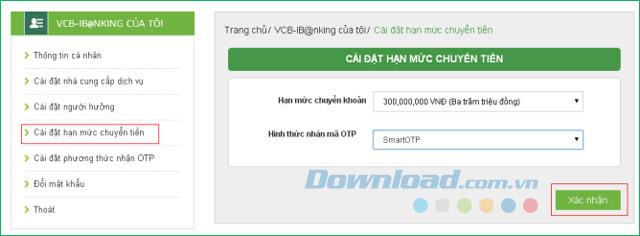
如果要更改註冊的個人信息,請單擊我的VCB-iB @ nking,選擇個人信息。
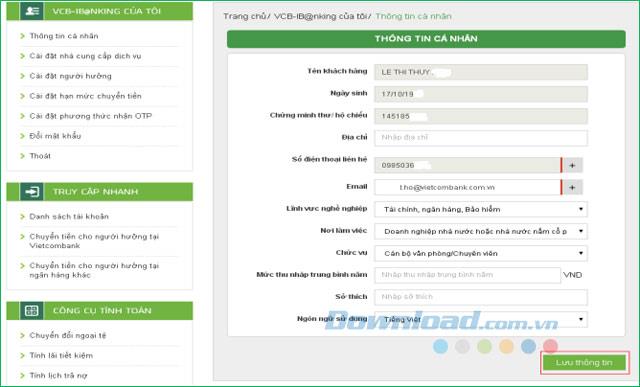
在主界面中,選擇轉移。在這裡,有3種匯款方式供您選擇:
然後按照屏幕上的說明進行操作。
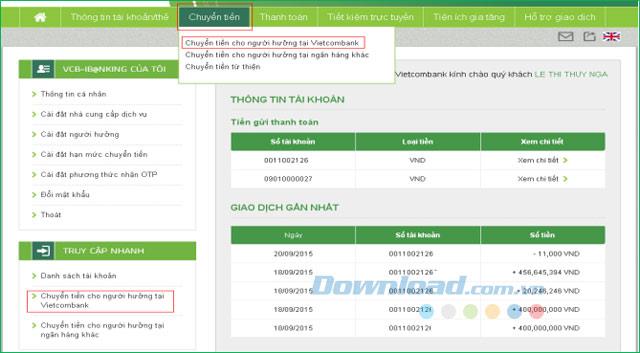
Vietcombank電子銀行允許客戶支付電信費、電費、學費等,只需點擊付款,選擇付款進行交易的發票。
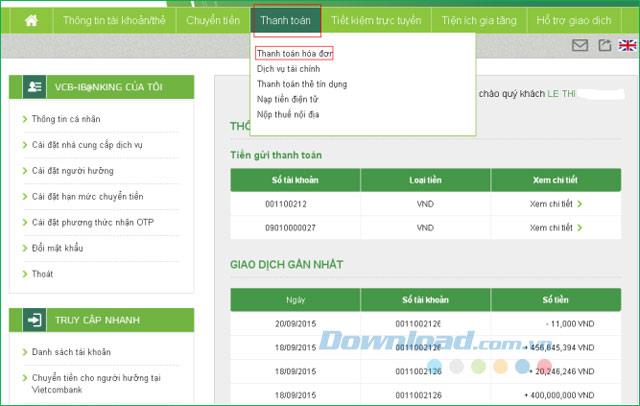
VCB-iB @ nking支持開設在線儲蓄帳戶,只需點擊在線儲蓄,選擇打開儲蓄帳戶。
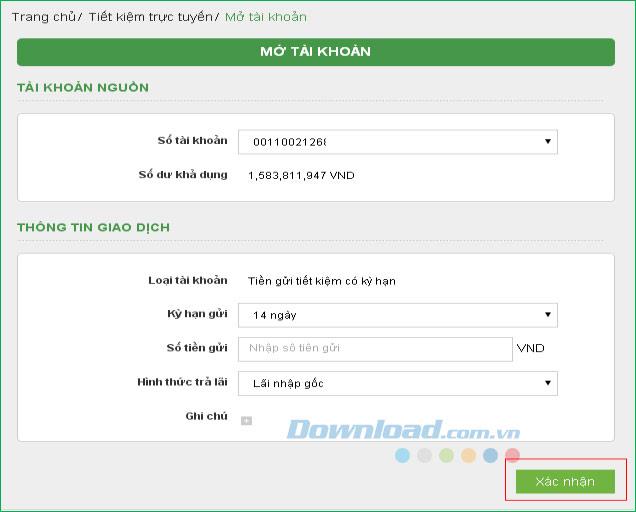
單擊水平菜單上的增值項,系統顯示供您選擇的交易類型,例如:
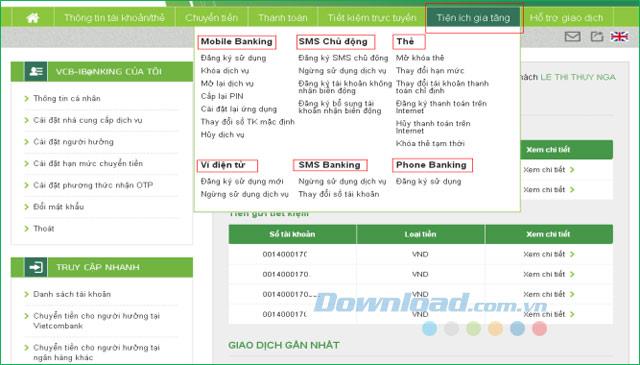
使用Vietcombank的VCB-iB @ nking服務的費用為VND 9,900 /月,由於交易低於10,000越南盾,恕不另行通知。
除了在計算機上執行VCB交易外,您還可以將Vietcombank網上銀行應用程序下載到手機上,以便可以隨時進行轉賬:
VCB-iBanking應用程序-電子銀行,允許客戶隨時隨地查詢帳戶餘額,交易歷史,轉賬等。
Vietcombank for iOS是一項在移動設備上提供銀行解決方案的服務,使銀行客戶能夠快速,方便,安全地進行銀行交易。
借助Vietcombank的VCB-iB @ nking服務,您可以隨時隨地輕鬆地進行在線銀行服務,包括辦公時間和節假日。
使用東亞銀行的人,也可以輕鬆註冊和使用東亞銀行的電子銀行服務。
祝您執行成功!
如果您不再需要在三星手機上使用 Galaxy AI,您可以透過非常簡單的操作將其關閉。以下是關閉三星手機上 Galaxy AI 的說明。
如果您不需要在 Instagram 上使用任何 AI 角色,您也可以快速將其刪除。這是在 Instagram 上刪除 AI 角色的指南。
Excel 中的 delta 符號,又稱為三角形符號,在統計資料表中使用較多,用來表示增加或減少的數字,或根據使用者意願表示任何資料。
除了共享顯示所有工作表的 Google Sheets 檔案外,使用者還可以選擇共享 Google Sheets 資料區域或共享 Google Sheets 上的工作表。
基本上,在 iPhone 上刪除 eSIM 的操作也很簡單,我們可以遵循。以下是在 iPhone 上移除 eSIM 的說明。
除了在 iPhone 上將 Live Photos 儲存為影片之外,用戶還可以非常簡單地在 iPhone 上將 Live Photos 轉換為 Boomerang。
許多應用程式在您使用 FaceTime 時會自動啟用 SharePlay,這可能會導致您意外按錯按鈕並破壞正在進行的視訊通話。
當您啟用「點擊執行」時,該功能會運行並瞭解您點擊的文字或圖像,然後做出判斷以提供相關的上下文操作。
打開鍵盤背光會使鍵盤發光,這在光線不足的情況下操作時很有用,或者讓您的遊戲角落看起來更酷。以下有 4 種方法可以開啟筆記型電腦鍵盤燈供您選擇。
有許多方法可以在 Windows 10 上進入安全模式,以防您無法進入 Windows。若要在啟動電腦時進入安全模式 Windows 10,請參閱下方來自 WebTech360 的文章。
Grok AI 現在已擴展其 AI 照片產生器,將個人照片轉換為新的風格,例如使用著名動畫電影創建吉卜力工作室風格的照片。
Google One AI Premium 提供 1 個月的免費試用,用戶註冊即可體驗 Gemini Advanced 助理等多項升級功能。
從 iOS 18.4 開始,蘋果允許用戶決定是否在 Safari 中顯示最近的搜尋。
Windows 11 在截圖工具中整合了 Clipchamp 影片編輯器,以便用戶可以隨意編輯視頻,而無需使用其他應用程式。
漏斗圖通常描述不同階段如何合併為較小的輸出。這是在 PowerPoint 中建立漏斗圖的指南。














小藍 -
真心覺得網上銀行未來的趨勢,不知道還有什麼其他銀行可以推薦嗎?
林小虎 -
謝謝分享這篇文章,我對 Vietcombank 的網上銀行很感興趣,想知道怎麼註冊和使用。期待你的更多分享!
小元 -
網上銀行的各種功能真的讓我感到驚喜,省了不少時間呢
小魚 -
網上銀行的安全性真的是最重要的,大家要小心喔
小明123 -
請問註冊完之後怎麼樣才能確保帳號的安全呢?有什麼建議嗎
阿忠 -
實際操作中,有遇到賬號被鎖的情況嗎?如果有該怎麼處理呢
幸福小貓 -
這篇真的讓我找到了註冊的好方法!感謝!
笑哈哈 -
我還是有一點害怕信用卡的安全性,這個網上銀行使用起來需要注意什麼嗎
阿德 -
對於那些不懂網路操作的人這篇真是福音!
小強 -
文章寫得很好!不過我還是有一點不太明白的地方,希望有人可以幫我答疑!
一個小丫頭 -
好文!我會一直關注你以後的分享
慧君 -
有沒有推薦的 app 來管理網上銀行的帳戶呢?我想更有效率
Mèo con -
這篇指南真的超級詳細啊!我已經學會了如何操作了,感謝
貓咪貓 -
哈哈,我用了這個方法註冊了,網上銀行簡直太方便了
小雨 -
剛剛註冊了 Vietcombank 的網上銀行!太簡單了,謝謝你的詳細介紹!
阿良 -
感謝這些詳細的步驟介紹,讓我更容易上手了
小麗 -
好文!我下次也要試試這個網上銀行的各項功能
Duy Sinh 6789 -
使用了 Vietcombank 的網上銀行,覺得這功能真的很實用
文飛 -
好文章!這讓我對於網上銀行有了更深入的了解,謝謝
小松 -
這篇文章讓我感覺到了網上銀行的便利!非常感謝分享
小剛 -
使用網上銀行真的很方便,不過還是要小心網路詐騙啊
小芳 -
對於新手來說,這篇文章的內容真的非常友好!感謝
心情綠茶 -
我已經使用過了,覺得界面設計非常友好,很容易上手
明智的選擇 -
我之前對網上銀行有點猶豫,但看了這文章後,決定要試試了!
面包超人 -
網上銀行註冊其實可以這麼簡單!我以前還以為會很麻煩呢
光陰的故事 -
我想知道如何關閉或取消網上銀行服務,如果不需要的話
Hương Đà Nẵng -
這篇文章寫得很清楚,讓我不再對網上銀行感到恐懼了!
安娜 -
這篇指南真有幫助!我剛註冊了 Vietcombank 的網上銀行,過程比我想的簡單多了
雅筑 -
能否教教我怎麼使用網上銀行轉帳?這部分我還不太懂!
施雪 -
我把這篇文章分享給我的小夥伴了!大家一起學習吧!
雨婷 -
很喜歡這篇文章!我為了出國旅遊需要在 Vietcombank 開個帳戶,這篇幫了我大忙!